Panasonic CZCSWSCC2 Operating instrustions
PDF
Télécharger
Document
Instructions d'utilisation Smart Cloud de Panasonic Modèle n° CZ-CSWSCC2 FRANÇAIS Avant d’utiliser l’appareil, lisez ces instructions d'utilisation dans leur intégralité et conservez-les pour toute référence ultérieure. Panasonic Corporation http://www.panasonic.com ACXF55-20611 H0617-2068 CV6133341507 Fonctionnalités Qu'est-ce que le Smart Cloud de Panasonic ? Le Smart Cloud de Panasonic vous offre plusieurs services « à distance » permettant de contrôler des unités de climatisation (unités intérieures/unités extérieures) via internet et adaptateurs Cloud. Les données de réglage seront conservées pendant 3 ans dans le Smart Cloud de Panasonic. Fonctionnement et État Programmation des opérations Vous pouvez vérifier l’état de fonctionnement (MARCHE/ARRÊT, mode de fonctionnement, alarmes, etc.) de toutes les unités intérieures et extérieures en temps réel. Vous pouvez également sélectionner des unités intérieures pour changer leurs réglages. Vous pouvez enregistrer les programmes des opérations quotidiennes (Heure de MARCHE/ARRÊT, modes de fonctionnement, réglage des températures, etc.) par unités intérieures individuelles ou par groupes d’unités intérieures. Les opérations peuvent être programmées jusqu’à 2 ans à l’avance. Répartition de l’énergie du climatiseur Contrôle à distance La connexion au Smart Cloud vous permet de faire fonctionner l’unité et d’en vérifier l’état à distance à l’aide d’un PC. Vous pouvez voir les consommations d'énergie des unités de climatisation en comparant les données quotidiennes, hebdomadaires, mensuelles, etc. Il est facile de contrôler l'efficacité écoénergétique et les bâtiments écologiques. Serveur Smart Cloud PC, tablette, etc. Internet Adaptateur Cloud Adaptateur Cloud Unité extérieure 2 Unité intérieure Unité intérieure Unité extérieure Unité intérieure Description Description ……………..…………………………………..……….………… 3 Guide simple des fonctions ………………………………………………… 4 Consignes de sécurité …………………………………………………..….. 5 Préparatifs avant le changement des réglages ………………………..… 6 Avant l'utilisation …………………………………………………………..… 7 Connexion au Smart Cloud de Panasonic ……………………………..… 8 Écran d'accueil ……………………………………………………………… 11 Vérification de l’état des unités de climatisation ……………………..… 13 Vérification des réglages sur l’unité intérieure …………………..……….. 14 Changement des réglages sur l’unité intérieure …………………..…….. 15 Vérification du journal des opérations des unités intérieures …………… 18 Vérification de l’état opérationnel de l'unité extérieure ……………..…… 19 Vérification de l’état des Adaptateurs Cloud ……………………………… 21 Vérification de l’état avec la carte de l'étage ………………………..……. 22 Vérification visuelle de la valeur du rendement d'air des unités de 23 Vérification des statistiques de la valeur du rendement ………………… 24 Vérification du message de notification des unités de climatisation ...… 29 Vérification des détails de la notification …………………………..……… 30 Vérification graphique de la notification …………………………………… 32 Vérification des réglages d'entretien …………………………………..….. 33 Vérification des notifications avec la carte de l'étage ……………………. 36 Réglages système …………………………………………………………….. 37 Configuration des réglages système …………………..………………….. 38 Réglages du compte utilisateur ………………………………………….… 46 Configurer les réglages du compte utilisateur …………………….……… 47 Programmation ……………………………………………………………….. 54 Configurer les réglages du programme …………………………………… 56 Contrôler les résultats du programme ………………………………..…… 61 3 Appendice Veuillez lire les instructions d'utilisation pour une utilisation en toute sécurité. Ce manuel décrit les instructions d'utilisation du Smart Cloud de Panasonic. Lisez ce manuel ainsi que les instructions d'utilisation fournies avec les unités intérieures et les unités extérieures. Veillez à lire les « Consignes de sécurité » (P.5) avant l'utilisation. Conservez ce manuel avec les instructions d'utilisation accompagnant les unités intérieures et les unités extérieures dans un endroit sûr. Veillez à conserver ce manuel dans un endroit facile d’accès pour l'utilisateur. En cas de changement d'utilisateur, veillez à donner ce manuel au nouvel utilisateur. Réglages climatisation ….….….….….….….….….….….….….….….…………….…. Opération/État 2 Préparations Fonctionnalités ……………………………………………………………….. Guide simple des fonctions Ce guide montre uniquement les fonctions principales. Opérations sur l’unité intérieure Ce que vous désirez faire Titre Page Pour changer les réglages sur l’unité intérieure Changement des réglages sur l’unité intérieure 16 Pour changer le mode de fonctionnement Changement des réglages sur l’unité intérieure 16 Pour changer la température réglée Changement des réglages sur l’unité intérieure 16 Pour réinitialiser le signe filtre Vérification des réglages sur l’unité intérieure 15 Pour changer la direction du souffle et la vitesse de ventilation Changement des réglages sur l’unité intérieure 17 Pour éviter une action par les contrôleurs à distance Changement des réglages sur l’unité intérieure 17 Vérification de l’état de fonctionnement Ce que vous désirez faire Titre Page Pour vérifier l’état opérationnel des unités intérieures que vous gérez Vérification du journal des opérations des unités intérieures 18 Pour vérifier l’état des Adaptateurs Cloud Vérification de l’état des Adaptateurs Cloud 21 Pour vérifier l’état opérationnel avec la carte de l'étage Vérification de l’état avec la carte de l'étage 22 Pour vérifier graphiquement la valeur du rendement Vérification des statistiques de la valeur du rendement 24 Vérification du message de notification des unités de climatisation Ce que vous désirez faire Titre Page Pour vérifier le message de notification Vérification des détails de la notification 30 Pour vérifier les réglages d'entretien Vérification des réglages d'entretien 33 Configuration des réglages système/compte Ce que vous désirez faire Titre Page Pour configurer les réglages système Configuration des réglages système 38 Pour configurer les réglages du compte Configurer les réglages du compte utilisateur 47 Opérations du programme Ce que vous désirez faire Titre Page Pour configurer les réglages quotidiens Configurer les réglages du programme 56 Pour régler une opération de programme pour chaque tâche du mode quotidien Configurer les réglages du programme 56 4 Consignes de sécurité AVERTISSEMENT Signale un danger ou une pratique dangereuse susceptible de blesser gravement ou mortellement. MISE EN GARDE Signale un danger ou une pratique dangereuse susceptible de blesser ou d'endommager le matériel. Points à observer Actions interdites AVERTISSEMENT Ne pas installer l’appareil dans un milieu où pourraient se trouver des substances explosives. En cas, de dysfonctionnement de l’appareil, ne le réparez pas vous-même. Contactez le revendeur ou le service d’assistance pour faire réparer l’appareil. En cas d’urgence, enlevez la fiche d’alimentation de la prise ou coupez le disjoncteur ou les moyens par lesquels le système est isolé du secteur électrique. MISE EN GARDE Cet appareil est destiné à être utilisé par des experts ou des utilisateurs formés dans des magasins, l’industrie légère et dans des fermes ou pour un usage commercial par des profanes. Cet appareil peut être utilisé par des enfants âgés d’au moins 8 ans et par des personnes ayant des capacités physiques, sensorielles ou mentales réduites ou un manque d’expérience et de connaissances, à condition d’être surveillés ou d’avoir reçu des instructions concernant l’utilisation de l’appareil en toute sécurité et de comprendre les dangers que cela implique. Ne pas utiliser avec les mains mouillées. Ne pas laver à l'eau. 5 Préparations Préparatifs avant le changement des réglages Ce chapitre décrit certaines commandes de base. Préparatifs avant le changement des réglages 6 Avant l'utilisation Pour se connecter au Smart Cloud de Panasonic Pour vous connecter au Smart Cloud de Panasonic, utilisez Windows Internet Explorer 11 ou des versions plus récentes. Windows et Internet Explorer sont des marques commerciales ou des marques déposées de Microsoft Corporation aux ÉtatsUnis et dans les autres pays. Bien que vous puissiez consulter le site Web dans des navigateurs et des systèmes d'exploitation différents, veuillez noter que vous pouvez rencontrer des problèmes comme l'impossibilité d'utiliser certaines fonctions. Préparations Remarque Pour voir des documents PDF Pour consulter ou imprimer des documents PDF, vous devez installer Acrobat Reader sur votre PC, etc. Acrobat Reader est disponible gratuitement sur le site Web d'Adobe. Adobe Reader est une marque déposée de Adobe Systems Incorporated aux États-Unis et dans les autres pays. Il est nécessaire d'installer Adobe Reader sur votre PC pour lire les fichiers au format CSV. Si vous avez besoin d'aide avec ce système Si vous avez besoin d'aide avec ce système, veuillez contacter votre revendeur ou un agent de service. Marque commerciale et indemnisation Windows et Internet Explorer sont des marques commerciales ou des marques déposées de Microsoft Corporation aux États-Unis et dans les autres pays. Adobe Reader est une marque déposée de Adobe Systems Incorporated aux États-Unis et dans les autres pays. Les autres produits mentionnés sont des marques commerciales ou des marques déposées de leurs sociétés respectives. Les autres produits sont la propriété intellectuelle de leurs sociétés respectives. Il est interdit par le droit d’auteur de reproduire tout ou en partie le logiciel et les instructions d'utilisation inclus avec cette unité, ou de prêter le logiciel, sans l’autorisation du titulaire des droits. Cette société décline toute responsabilité pour les dommages, pertes, ou demandes de paiement engagés à la suite de l’utilisation du Smart Cloud de Panasonic. En cas de problèmes avec les calculs, etc., des proportions et les volumes d’utilisation en raison d’une panne du dispositif ou du logiciel, nous ne serons en aucun cas responsables d’aucune indemnisation. Le Smart Cloud de Panasonic peut être modifiés pour améliorer les performances sans avis préalable. Le contenu de ce document peut également être modifié sans préavis. Les violations des droits d’un brevet d’un tiers ou d’autres droits ayant pour résultat l’utilisation des éléments décrits dans le présent document ne seront pas la responsabilité de cette société. Consultez sur le DVD fourni avec l'adaptateur Cloud pour les licences open source. 7 Préparatifs avant le changement des réglages Remarque Connexion au Smart Cloud de Panasonic Connexion Ouvrez votre navigateur et saisissez l'URL spécifiée pour afficher l'écran de connexion. (https://ac.smartcloud.panasonic.com/) Saisissez un identifiant utilisateur. 2 Saisissez un mot de passe. Si le mot de passe saisi est incorrect 10 fois de suite, le champ de saisie du mot de passe sera verrouillé pendant une heure, et il sera impossible de saisir un mot passe. (Le verrouillage est désactivé au bout d'une heure.) 1 2 3 4 3 Sélectionnez une langue. (anglais, italien, allemand, français ou espagnol) 4 Sélectionnez [Connexion] pour vous connecter. Pour modifier le mot de passe, sélectionnez « Modifier le mot de passe ». (P. 10) La période de validité d'un mot de passe est de 60 jours. Il est nécessaire de modifier le mot de passe régulièrement. 8 Préparatifs avant le changement des réglages 1 Préparations Vous devez saisir un mot de passe pour vous connecter au Smart Cloud de Panasonic. Saisissez un identifiant utilisateur et un mot de passe. Si vous oubliez votre mot de passe, contactez votre revendeur ou un agent de service. Si la langue dans le champ de langue est incorrecte, modifiez-la. Connexion au Smart Cloud de Panasonic Modifier l'identifiant utilisateur initial et le mot de passe initial L'identifiant utilisateur initial apparait. 2 Saisissez le nouvel identifiant utilisateur. 3 Saisissez le mot de passe (actuel) initial. 4 Saisissez le nouveau mot de passe. L'identifiant du compte ne peut pas être inclus dans le mot de passe. Un mot de passe doit comporter entre 8 et 20 caractères et inclure au moins un caractère alphabétique et un caractère numérique. L'ancien mot de passe ne peut pas être utilisé. 1 2 3 4 5 6 5 Saisissez une nouvelle fois le nouveau mot de passe pour confirmation. 6 Sélectionnez [Modifier] pour appliquer le réglage. 9 Préparatifs avant le changement des réglages 1 Préparations La première fois que vous identifiez en utilisant l'identifiant utilisateur initial et le mot de passe initial, un écran apparaît pour que vous puissiez modifier l'identifiant utilisateur initial et le mot de passe initial. Ces éléments doivent être modifiés pour pouvoir passer à l'écran d'accueil. Connexion au Smart Cloud de Panasonic Modification du mot de passe 1 Confirmez l'identifiant utilisateur. 2 Saisissez le mot de passe actuel. 1 Saisissez le nouveau mot de passe. 3 L'identifiant du compte ne peut pas être inclus dans le mot de passe. Un mot de passe doit comporter entre 8 et 20 caractères et inclure au moins un caractère alphabétique et un caractère numérique. L'ancien mot de passe ne peut pas être utilisé. 4 5 4 Saisissez une nouvelle fois le nouveau mot de passe pour confirmation. 5 Sélectionnez [Modifier] pour appliquer le réglage. 10 Préparatifs avant le changement des réglages 2 3 Préparations La période de validité d'un mot de passe est de 60 jours. Modifiez le mot de passe régulièrement. En cas de dépassement de la période de validité, un écran apparait automatiquement pour que vous puissiez modifier votre mot de passe. Écran d'accueil Une fois connecté, l'écran d'accueil, comme l'image suivante, apparait. A B Préparations E C D H J I K Nom Explication A Informations de l'utilisateur Affiche l'identifiant utilisateur et le type d'utilisateur. Le menu de déconnexion et le manuel de l'utilisateur apparaissent lorsque vous sélectionnez cette section B Menu Affiche le menu. Accueil, Réglage climatiseur, Visualisation, Notification, Réglages Système, Compte utilisateur, Programme (selon les privilèges de l'utilisateur) C Carte de l'emplacement Affiche une carte indiquant les emplacements des bâtiments dans lesquels des adaptateurs Cloud (AC) sont situés. Un clic sur l‘icône permet d’afficher les appareils ayant actuellement des alertes de notification. Sélectionnez [Vers le plan de sol] pour afficher la carte de l'étage. D État opératif de l'IDU L'état de fonctionnement de l'unité intérieure s'affiche. E Notification Affiche un aperçu du nombre d'appareils ayant actuellement des alertes de notification. Sélectionnez [Critiques]/[Non-critiques] pour afficher l'écran de détail des notifications. F Consommations d'énergie Affiche la consommation d'énergie (de tous les sites accessibles par l'utilisateur). Compare la consommation quotidienne, hebdomadaire ou mensuelle selon la période d'affichage sélectionnée. 11 Préparatifs avant le changement des réglages G F Écran d'accueil Nom Affiche les données météorologiques (météo/température) de l'emplacement spécifié par l'utilisateur. Affiche les températures des 20 heures précédentes jusqu'à l'heure actuelle et les prévisions de température pour les 3 prochaines heures. Ces informations son actualisées toutes les heures. H Vous pouvez commuter les 3 écrans du bas en sélectionnant [ ]. Affiche les résultats comparatifs de la consommation d’énergie d’aujourd’hui et d’hier. J Rendement Affiche le rendement à l'aide de flèches d'incréments de 10 %. 0 ~ 10 % s'affiche comme 10 %. La valeur affichée en incréments de 10 % pour plus de 10 %. Rendement (Capacité réelle/Consommation d'énergie réelle, Capacité nominale/Consommation d'énergie nominale) de chaque site signifie 100 % de rendement durant la dernière heure. K Liste de bâtiments écologiques Affiche la consommation d'énergie en équivalent CO2 par le nombre d'arbres nécessaire pour compenser le CO2. La formule de calcul d'arbres à CO2 est la suivante : L'unité du facteur CO2 est kg CO2/kWh 0,002485434 (kg) cette constante représente la valeur de CO2 absorbée par un arbre par heure arbres nécessaire pour absorber CO2 = (énergie instantanée accumulée en kWh du site * facteur de conversion du CO2) / 0,002485434 12 Préparatifs avant le changement des réglages I Consommation horaire (aujourd’hui vs hier) Préparations G Informations météorologiques Explication Vérification de l’état des unités de climatisation Ce chapitre explique comment vérifier l'état de réglage des unités de climatisation (unités intérieures / unités extérieures) et des adaptateurs Cloud. Opération/État Vérification de l’état des unités de climatisation 13 Vérification des réglages sur l’unité intérieure Vous pouvez vérifier l'état de réglage de toutes les unités intérieures connectées à cette unité dans une liste. Vous pouvez également modifier l'affichage pour un affichage par zone. 1 4 3 5 Opération/État 2 Dissimulez l’onglet Appliquer la sélection. 1 2 3 Sélectionnez un groupe pour les bâtiments l'équipement de contrôle depuis 4 Sélectionnez [Réglages climatisation]. [Configuration climatisation]. Sélectionnez [Appliquer la sélection]. Sélectionnez [Détails de l'unité intérieure]. 5 Vérifiez l'état des réglages. (voir cidessous) Remarque Vous pouvez sélectionner des unités intérieures pour changer leurs réglages. (P.15) Recherche de l'unité intérieure depuis « Détails de l'unité intérieure » 1 2 1 Sélectionnez la boîte [Rechercher]. Saisissez le mot clé à rechercher. Il est possible de visualiser les résultats immédiatement. Vous pouvez affiner votre recherche en saisissant plusieurs mots. 14 Vérifiez l’état des unités de climatisation Groupe de site : Groupement par emplacements (pays, états, etc.) (il est possible de configurer jusqu'à 5 classes de groupe de site.) Site : Groupement par bâtiments dans lesquels les adaptateurs Cloud sont installés. Groupe logique : Groupement par composants (sols, ailes, etc.) des intérieurs des bâtiments (il est possible de configurer jusqu'à 5 classes de groupe logique.) Groupe de contrôle : Groupement avec toutes les unités de climatisation. (Il s'agit du niveau de groupe le plus bas.) La liste d'unités intérieures s'affiche. Vérification des réglages sur l’unité intérieure « Détails de l'unité intérieure » Les détails des unités intérieures (IDU) sont affichés et actualisés automatiquement toutes les 3 minutes. A C D E Article Emplacement Nom IDU État MARCHE/ARRÊT Opération/État B A : Les réglages des unités intérieures s’affichent sous forme de liste. (Vous pouvez faire défiler l'écran vers le haut ou vers le bas.) Chaque fois que vous touchez le nom de l’option, l’ordre change et devient ascendant (▲) ou descendant (▼). Certaines options ne s’affichent pas avec certains modèles. Explication L'emplacement d'installation (nom du groupe de contrôle) s'affiche. Le nom de l'unité intérieure s'affiche. L'état de fonctionnement actuel (MARCHE/ARRÊT) s'affiche. (P. 16) Le réglage de la température actuelle s’affiche. (P. 16) Le mode de fonctionnement actuel (HEAT/DRY/COOL/FAN/AUTO) s’affiche. (P. 16) La vitesse de ventilation actuelle (HIGH/MEDIUM/LOW/AUTO) s’affiche. (P. 16) La direction du flux d’air s’affiche. (P. 17) « MARCHE » apparait lorsque le réglage d’économie d’énergie est en marche. (P. 17) ECONAVI Code d'alarme Décompte du signe filtre Interdictions Catégorie/Principal-Sec. État AC Voir sur la carte apparait lorsque le réglage ECONAVI est en marche. (Uniquement pour les modèles avec ECONAVI) Veuillez contacter votre revendeur ou un agent de service pour le code d'alarme. Heures restante avant déclenchement d'une notification de filtre sale Fonctions interdite de la télécommande locale 1 : Manipulation de l'état de fonctionnement, 2 : Régler température, 3 : Mode de fonctionnement, 4 : Vitesse de ventilation, 5 : Direction des volets. 6 : Économie d'énergie « ● »/« - » indique les conditions autorisées/permises pour chaque point. Le type d'unité intérieure (VRF/GHP) et Principal/Sec. sont affichés. État actuel des adaptateurs Cloud (en ligne/hors ligne/Maintenance en cours) Liens vers la carte de l'étage B : Affiche l'écran du contrôleur à distance du climatiseur. Avant de sélectionner [Télécommande climatisation], sélectionnez l'unité intérieure que vous souhaitez manipuler. Il est possible de sélectionner plusieurs/toutes les unités intérieures simultanément. Pas disponible pendant la vérification de service. C : Réinitialise le signe du filtre pour toutes les unités intérieures sélectionnées. Pas disponible pendant la vérification de service. D : Télécharge l'état de l'unité intérieure sélectionnée au format CSV. Avant de sélectionner [Télécharger l'état des climatiseurs], sélectionnez l'unité intérieure des données que vous souhaitez télécharger. E : Affiche l'écran « Détails du journal de fonctionnement » du journal de contrôle de l'unité intérieure sélectionnée. (P. 17) Avant de sélectionner [Afficher le journal], sélectionnez l'unité intérieure que vous souhaitez afficher. 15 Vérifiez l’état des unités de climatisation La température actuelle de la pièce s’affiche. Changement des réglages sur l’unité intérieure Vous pouvez sélectionner les unités intérieures pour changer leurs réglages, par exemple, les démarrer ou les arrêter, ou bien changer leur température définie, etc. Changez les réglages dans la boite de dialogue « Télécommande climatisation ». Vous pouvez également sélectionner plusieurs unités intérieures et les faire fonctionner en utilisant les mêmes réglages. 1 2 3 Sélectionnez un groupe pour les bâtiments l'équipement de contrôle depuis [Configuration climatisation] et sélectionnez [Appliquer la sélection]. (P. 14) 2 1 3 Sélectionnez [Détails de l'unité intérieure]. Cochez la case. 4 Sélectionnez les unités intérieures dont vous désirez changer les réglages. Vous pouvez sélectionner toutes les unités pour changer les réglages par lots en cochant la case du haut. Sélectionnez [Télécommande climatisation] pour accéder à l'écran de contrôle. Zone d'affichage de l'opération Zone d'affichage commun Réglez la température avec et . (± par incréments de 1 ºC) <Plages de réglage> En mode refroidissement ou déshumidification : Entre 18 ºC et 30 ºC En mode Chauffage : Entre 16 ºC et 30 ºC*1 Automatique : Entre 17 ºC et 27 ºC *1: La limite supérieure pour les unités de climatisation avec pompe de chauffage à gaz est de 26 ºC. Réglez le mode de fonctionnement. (Auto/Chauffage/Déshum./Refroidissement/Ventilation) p. ex.) Quand « Chauffage » est sélectionné. Réglez la force du ventilateur. (Auto/Haut/Moyen/Bas) p. ex.) Quand « Auto » est sélectionné. 16 Vérifiez l’état des unités de climatisation Choisissez si démarrer ou arrêter le fonctionnement. 1) Sélectionnez [Fonctionnement]. 2) Sélectionnez [MARCHE]/[ARRÊT]. Opération/État 4 Sélectionnez [Réglages climatisation]. Changement des réglages sur l’unité intérieure Choisissez d'autoriser ou d'interdire l’utilisation de la télécommande locale. (Accepter/Interdire) p. ex.) Quand « Mode » est uniquement interdit. Réglez la direction du flux d’air. (F1/F2/F3/F4/F5/Oscillation/Arrêt Oscillation) p. ex.) Quand « Oscillant » est sélectionné. Activez ou désactivez le réglage d’économie d’énergie. (ARRÊT/MARCHE) p. ex.) Quand « MARCHE » est sélectionné. 5 Sélectionnez [Appliquer les réglages] pour enregistrer les réglages. Opération/État 5 … 19 ºC 18 ºC (valeur limite inférieure) (vide) 30 ºC (valeur limite supérieure) 29 ºC … 17 Vérifiez l’état des unités de climatisation Remarque L'unité intérieure ne peut pas être contrôlé au cours de la vérification de service. Touchez ( ou ) à la valeur supérieure (ou valeur inférieure) de la température définie et la valeur définie s’efface (aucun réglage). Effacez le réglage si vous ne désirez aucun réglage. De plus, touchez ( ou ) et la valeur supérieure (ou inférieure) s’affiche. Par exemple : Si la valeur supérieure est de 30 ºC et la valeur inférieure de 18 ºC (en refroidissant) Vérification du journal des opérations des unités intérieures Vous pouvez vérifier l'état opérationnel des unités intérieures (durée restante pour le filtre, nombre de cycles de fonctionnement, etc.) dans une liste. Vous pouvez également changer le système de ventilation et les réglages du contrôle de demande (uniquement MARCHE ou ARRÊT). 1 Sélectionnez [Réglages climatisation]. 2 3 Sélectionnez [Détails de l'unité intérieure]. Cochez la case. 1 2 3 Sélectionnez les unités intérieures dont vous désirez vérifier le journal. Vous pouvez sélectionner toutes les unités à vérifier par lots en cochant la case du haut. 4 Sélectionnez [Afficher le journal] pour accéder à l'écran « Détails du journal de fonctionnement ». « Détails du journal de fonctionnement » Les journaux des opérations des 90 derniers jours des unités apparaissent. Opération/État 4 Sélectionnez un groupe pour les bâtiments l'équipement de contrôle depuis [Configuration climatisation] et sélectionnez [Appliquer la sélection]. (P. 14) A C A : Journal de contrôle de l'unité intérieure Article Site Emplacement Nom IDU État MARCHE/ARRÊT ECONAVI État interdiction R/C Date & Heure Identifiant utilisateur Explication Le nom du site s'affiche. L'emplacement d'installation (nom du groupe de contrôle) s'affiche. Le nom de l'unité intérieure s'affiche. L’état de fonctionnement s'affiche. (MARCHE/ARRÊT) État réglage température État température intérieure État mode de fonctionnement État vitesse de ventilation État direction du flux d'air Réglage économie d'énergie État signe filtre « Dégagé » apparait lorsque « Réinitialiser Signe filtre » est effectué. apparait lorsque le réglage ECONAVI est en marche. (Uniquement pour les modèles avec ECONAVI) État interdiction de la télécommande locale Date et Heure de contrôle Utilisateur pour contrôle « SYSTÈME » apparait en cas de contrôle avec la télécommande locale. 18 B : Vous pouvez générer (télécharger) la liste affichée du journal au format CSV. C : Quittez l'écran. Vérifiez l’état des unités de climatisation B Vérification de l’état opérationnel de l'unité extérieure Vous pouvez vérifier les détails des unités extérieures (températures extérieures, etc.) dans une liste. 1 1 Sélectionnez [Réglages climatisation]. Sélectionnez un groupe pour les bâtiments l'équipement de contrôle depuis [Configuration climatisation] et sélectionnez [Appliquer la sélection]. (P. 14) 2 3 2 3 Sélectionnez [Détails des unités extérieures]. La liste d'unités extérieures s'affiche. Vérifiez l'état des réglages. (P. 20) Opération/État Recherche de l'unité extérieure depuis « Détails des unités extérieures » 2 Saisissez le mot clé à rechercher. 1 Vérifiez l’état des unités de climatisation 1 Sélectionnez la boîte [Rechercher]. Il est possible de visualiser les résultats immédiatement. Vous pouvez affiner votre recherche en saisissant plusieurs mots. 19 Vérification de l’état opérationnel de l'unité extérieure « Détails des unités extérieures » Les détails des unités extérieures (ODU) sont affichés et actualisés automatiquement toutes les 3 minutes. A Opération/État B A : Les réglages des unités extérieures s’affichent sous forme de liste. (Vous pouvez faire défiler l'écran vers le haut ou vers le bas par glisser ou balayage.) Chaque fois que vous touchez le nom de l’option, l’ordre change et devient ascendant (▲) ou descendant (▼). Certaines options ne s’affichent pas avec certains modèles. Explication L'adresse de systèmes liés s'affiche. Le nom de l'unité extérieure s'affiche. Veuillez contacter votre revendeur ou un agent de service pour le code d'alarme. La température extérieure s'affiche. Les heures de travail des 3 compresseurs VRF et du moteur GHP sont affichés. Les heures de travail restantes du moteur GHP avant le changement d'huile moteur s'affichent. Le type d'unité extérieure (VRF/GHP) et Principal/Sec. sont affichés. Liens vers la carte de l'étage B : Télécharge le journal des opérations de l'unité extérieure sélectionnée au format CSV. Avant de sélectionner [Télécharger journal de l'unité extérieure], sélectionnez l'unité extérieure des données que vous souhaitez télécharger. 20 Vérifiez l’état des unités de climatisation Article Adresse de systèmes liés Nom ODU Code d'alarme Temp. extérieure Heures de travail Décompte entretien Catégorie/Principal-Sec. Voir sur la carte Vérification de l’état des Adaptateurs Cloud Vous pouvez vérifier l'état opérationnel des adaptateurs Cloud (AC) (compteur d'impulsions, etc.) dans une liste. 1 2 3 1 Sélectionnez [Réglages climatisation]. Sélectionnez un groupe pour les bâtiments l'équipement de contrôle depuis [Configuration climatisation] et sélectionnez [Appliquer la sélection]. (P. 14) 2 3 Sélectionnez [Détails des adaptateurs de nuage (AN)]. Vérifiez l’état des Adaptateurs Cloud. (voir ci-dessous) Recherche d'adaptateurs Cloud à partir de « Détails des adaptateurs de nuage (AN) » 2 Saisissez le mot clé à rechercher. 1 Opération/État 1 Sélectionnez la boîte [Rechercher]. Il est possible de visualiser les résultats immédiatement. Vous pouvez affiner votre recherche en saisissant plusieurs mots. A B A : État adaptateur Cloud Article Nom du client Nom du site Identifiant AC Compteur d'impulsions (1/2/3) Code d'alarme Explication Le nom du client s'affiche. Le nom du site s'affiche. L'adresse MAC de l'adaptateur Cloud s'affiche. Informations sur le compteur d'impulsions (Identifiant/Type (Gaz ou Électricité)/Valeur/Facteur) Veuillez contacter votre revendeur ou un agent de service pour le code d'alarme. 21 B : Télécharge les détails des adaptateurs Cloud sélectionnés au format CSV. Avant de sélectionner [Télécharger la sélection], sélectionnez les adaptateurs Cloud que vous souhaitez télécharger. Vérifiez l’état des unités de climatisation « Détails des adaptateurs de nuage (AN) » Les détails des adaptateurs Cloud (AC) sont affichés et actualisés automatiquement toutes les 3 minutes. Vérification de l’état avec la carte de l'étage Vous pouvez vérifier l'état opérationnel des unités intérieures avec la carte de l'étage. 1 Sélectionnez [Réglages climatisation]. Sélectionnez un groupe pour les bâtiments l'équipement de contrôle depuis [Configuration climatisation] et sélectionnez [Appliquer la sélection]. (P. 14) 2 3 2 1 3 Sélectionnez [Afficher la carte]. Vérifiez la carte de l'étage. Opération/État « Afficher la carte » La carte de l'étage est affichée et actualisée automatiquement toutes les 3 minutes. A B D A : Sélectionnez un emplacement à visualiser. B : Les réglages actuels de l'unité intérieure sont affichés. Lors de la sélection d'une unité intérieure, la configuration actuelle et le message d'avertissement de l'unité intérieure sont affichés. C : Zoom avant/arrière D : Sélectionnez [Légende] pour afficher/cacher les exemples d'icônes et leur signification. 22 Vérifiez l’état des unités de climatisation C Vérification visuelle de la valeur du rendement d'air des unités de climatisation Ce chapitre décrit comment vérifier visuellement la valeur du rendement des unités de climatisation. Opération/État Vérification visuelle de la valeur du rendement d'air des unités de climatisation 23 Vérification des statistiques de la valeur du rendement Vous pouvez vérifier la valeur du rendement de manière graphique par groupes/circuits de réfrigérant/unités intérieures. Vous pouvez également classer les bâtiments en utilisant la valeur du rendement. 1 4 3 Dissimulez l’onglet Appliquer la sélection. 1 Sélectionnez [Visualisation]. 2 Sélectionnez un groupe pour les bâtiments l'équipement de contrôle depuis [Configuration climatisation]. 3 Sélectionnez [Appliquer la sélection]. 4 Sélectionnez un onglet. (Statistiques (par Groupe)/Statistiques (Circuit de Réfrigérant)/Statistiques (par Aircon)/classement rendement) Les statistiques de données ne peuvent pas être visualisées au cours de la vérification de service. 24 Vérification visuelle de la valeur du rendement d'air des unités de climatisation Groupe de site : Groupement par emplacements (pays, états, etc.) (il est possible de configurer jusqu'à 5 classes de groupe de site.) Site : Groupement par bâtiments dans lesquels les adaptateurs Cloud sont installés. Groupe logique : Groupement par composants (sols, ailes, etc.) des intérieurs des bâtiments (il est possible de configurer jusqu'à 5 classes de groupe logique.) Groupe de contrôle : Groupement avec toutes les unités de climatisation. (Il s'agit du niveau de groupe le plus bas.) Opération/État 2 Vérification des statistiques de la valeur du rendement Statistiques (par groupe) Affiche le graphique de la valeur du rendement par groupe. 1 1 2 3 Sélectionnez un paramètre. Consommation d'électricité Consommation de gaz Capacité Rendement de l'opération 5 Sélectionnez une cible de comparaison. 4 Réglez une période de comparaison. 5 Sélectionnez [Appliquer la sélection] pour afficher le graphique. Quand « Paramètre » est réglé sur « Consommation électrique » ou sur « Consommation de gaz », sélectionnez « Pays », « État », « Ville », « Zone », « Rue », « Bâtiment », « Étage », « Aile », « Bloc », « Section », « Unité » ou « Département ». Quand « Paramètre » est réglé sur « Capacité » ou sur « Efficacité du fonctionnement », sélectionnez « Pays », « État », « Ville », « Zone », « Rue » ou « Bâtiment ». Les cibles de comparaison varient selon la « Configuration climatisation » et vos droits d'accès. Année en cours Mois en cours Semaine en cours Journée en cours Dernières 24 heures Plage de dates Configurez les dates de début et de fin à l'aide du calendrier lorsque vous réglez « Intervalle ». Vous pouvez télécharger les données affichées au format CSV en appuyant sur 25 . Vérification visuelle de la valeur du rendement d'air des unités de climatisation 3 Accumulé : Graphique en barres (valeur intégrée) Chronologique : Graphique en ligne (chronologique) Opération/État 2 Sélectionnez un type d'affichage. 4 Vérification des statistiques de la valeur du rendement Statistiques (Circuit de Réfrigérant) Affiche le graphique de la valeur du rendement par circuit de réfrigérant. 1 1 2 Sélectionnez un paramètre. Consommation d'électricité Consommation de gaz Capacité Rendement de l'opération Heures de travail 3 4 5 Réglez une période de comparaison. 4 Cochez la case dans le nom du circuit de réfrigérant. 5 Sélectionnez [Appliquer la sélection] pour afficher le graphique. Année en cours Mois en cours Semaine en cours Journée en cours Dernières 24 heures Plage de dates Configurez les dates de début et de fin à l'aide du calendrier lorsque vous réglez « Intervalle ». Vous pouvez télécharger les données affichées au format CSV en appuyant sur 26 . Vérification visuelle de la valeur du rendement d'air des unités de climatisation 3 Accumulé : Graphique en barres (valeur intégrée) Chronologique : Graphique en ligne (chronologique) Opération/État 2 Sélectionnez un type d'affichage. Vérification des statistiques de la valeur du rendement Statistiques (par Aircon) Affiche le graphique de la valeur du rendement par unité intérieure. 1 1 2 2 3 Sélectionnez un paramètre. Consommation d'électricité Consommation de gaz Heures de travail Différentiel de température : Différence entre la température de la pièce et la température de réglage Température intérieure : Température de la pièce et température de réglage 6 5 Sélectionnez un type d'affichage. A A : Sélectionnez le nom de l'unité intérieure pour afficher/cacher le graphique. Réglez une période de comparaison. 4 Sélectionnez la boîte [Rechercher] et saisissez le mot clé à rechercher. 5 Cochez la case dans l'unité intérieure. 6 Sélectionnez [Appliquer la sélection] pour afficher le graphique. Année en cours Mois en cours Semaine en cours Journée en cours Dernières 24 heures Plage de dates Configurez les dates de début et de fin à l'aide du calendrier lorsque vous réglez « Intervalle ». Il est possible de visualiser les résultats immédiatement. Vous pouvez affiner votre recherche en saisissant plusieurs mots. Vous pouvez télécharger les données affichées au format CSV en appuyant sur 27 . Vérification visuelle de la valeur du rendement d'air des unités de climatisation 3 Opération/État Accumulé : Graphique en barres (valeur intégrée) Chronologique : Graphique en ligne (chronologique) 4 Vérification des statistiques de la valeur du rendement Classement rendement Affiche le classement des bâtiments en comparant la valeur de rendement. 1 1 Réglez une période de comparaison. 2 Année en cours Mois en cours Semaine en cours Journée en cours Dernières 24 heures Plage de dates Configurez les dates de début et de fin à l'aide du calendrier lorsque vous réglez « Intervalle ». Sélectionnez une cible de comparaison. 3 Sélectionnez [Appliquer la sélection] pour afficher le graphique. Pays État Ville Zone Rue Bâtiment Les cibles de comparaison varient selon la « Configuration climatisation » et vos droits d'accès. Vous pouvez télécharger les données affichées au format CSV en appuyant sur Opération/État 2 3 . Vérification visuelle de la valeur du rendement d'air des unités de climatisation 28 Vérification du message de notification des unités de climatisation Ce chapitre décrit comment vérifier le message de notification des unités de climatisation. Opération/État Vérification du message de notification des unités de climatisation 29 Vérification des détails de la notification Vous pouvez vérifier la liste chronologique des avertissements, des notifications et des avertissements en avance. 4 1 3 Opération/État 2 5 Dissimulez l’onglet Appliquer la sélection. Sélectionnez [Notifications]. 3 Sélectionnez [Appliquer la sélection]. 2 Sélectionnez un groupe pour les bâtiments l'équipement de contrôle depuis [Configuration climatisation]. 4 Sélectionnez [Détails des notifications]. 5 Vérifiez les détails des notifications. Groupe de site : Groupement par emplacements (pays, états, etc.) (il est possible de configurer jusqu'à 5 classes de groupe de site.) Site : Groupement par bâtiments dans lesquels les adaptateurs Cloud sont installés. Groupe logique : Groupement par composants (sols, ailes, etc.) des intérieurs des bâtiments (il est possible de configurer jusqu'à 5 classes de groupe logique.) Groupe de contrôle : Groupement avec toutes les unités de climatisation. (Il s'agit du niveau de groupe le plus bas.) Les notifications ne sont pas disponibles pendant la vérification de service. Recherche de l'unité depuis « Détails des notifications » 1 Sélectionnez la boîte [Rechercher]. 2 Saisissez le mot clé à rechercher. 1 Il est possible de visualiser les résultats immédiatement. Vous pouvez affiner votre recherche en saisissant plusieurs mots. 30 Vérification du message de notification des unités de climatisation 1 Vérification des détails de la notification « Détails des notifications » Les détails des notifications sont affichés et actualisés automatiquement toutes les 3 minutes. A A : Les détails des notifications s’affichent sous forme de liste. (Vous pouvez faire défiler l'écran vers le haut ou vers le bas par glisser ou balayage.) Chaque fois que vous touchez le nom de l’option, l’ordre change et devient ascendant (▲) ou descendant (▼). Certaines options ne s’affichent pas avec certains modèles. Article Explication Le nom du site s'affiche. L'emplacement d'installation (nom du groupe de contrôle) s'affiche. L'unité intérieure/extérieure ou l'adaptateur Cloud s'affiche. L’état de fonctionnement s'affiche. (MARCHE/ARRÊT) Veuillez contacter votre revendeur ou un agent de service pour le code d'alarme. L'identifiant notification apparait. La date et l'heure de survenance sont affichées. La date et l'heure de réparation sont affichées. L’état de l'alarme s'affiche. (Nouveau/Fixé) Liens vers la carte de l'étage B : Télécharge les détails des notifications au format CSV. Avant le téléchargement, sélectionnez les informations (avertissements, etc.) depuis [Télécharger la sélection]. 31 Vérification du message de notification des unités de climatisation Site Emplacement Nom de l'appareil État MARCHE/ARRÊT Code d'alarme Identifiant notification Date/Heure de survenance Date/Heure de fixation État Voir sur la carte Opération/État B Vérification graphique de la notification Vous pouvez vérifier à l'aide d'un graphique l'aperçu des avertissements survenus pour chaque niveau de groupe. Les avertissements sont classés selon leur statut (Nouveau/Fixé) et représentés graphiquement selon leurs nombres. 4 1 3 6 7 5 A : Télécharge l'aperçu des notifications au format CSV. 1 6 Réglez une période pour les notifications survenues. 7 Sélectionnez [Appliquer la sélection]. Sélectionnez un groupe pour les bâtiments l'équipement de contrôle depuis [Configuration climatisation]. Groupe de site : Groupement par emplacements (pays, états, etc.) (il est possible de configurer jusqu'à 5 classes de groupe de site.) Site : Groupement par bâtiments dans lesquels les adaptateurs Cloud sont installés. Groupe logique : Groupement par composants (sols, ailes, etc.) des intérieurs des bâtiments (il est possible de configurer jusqu'à 5 classes de groupe logique.) Groupe de contrôle : Groupement avec toutes les unités de climatisation. (Il s'agit du niveau de groupe le plus bas.) 3 4 Sélectionnez [Appliquer la sélection]. 5 Sélectionnez le niveau de catégorie. Sélectionnez [Aperçu des notifications]. Pays, État, Ville, Zone, Ru, Bâtiment, Étage, Aile, Bloc, Section, Unité, Département (selon la configuration climatiseur ou les privilèges de l'utilisateur) 32 Année en cours Mois en cours Semaine en cours Journée en cours Date Configurez les dates de début et de fin à l'aide du calendrier lorsque vous réglez « Date ». Vérification du message de notification des unités de climatisation 2 Sélectionnez [Notifications]. Opération/État A 2 Vérification des réglages d'entretien Vous pouvez vérifier et configurer les réglages de notification de l'entretien. 1 5 3 4 Opération/État 2 1 Sélectionnez [Notifications]. 2 Sélectionnez un groupe pour les bâtiments l'équipement de contrôle depuis [Configuration climatisation]. 5 Sélectionnez [Appliquer la sélection]. Sélectionnez [Réglages d'entretien]. Sélectionnez un onglet. (Entretien climatiseur / Réglages notification) Recherche des adaptateurs Cloud depuis « Maintenance climatisation » 1 1 Sélectionnez la boîte [Rechercher]. 2 Saisissez le mot clé à rechercher. Il est possible de visualiser les résultats immédiatement. Vous pouvez affiner votre recherche en saisissant plusieurs mots. 33 Vérification du message de notification des unités de climatisation Groupe de site : Groupement par emplacements (pays, états, etc.) (il est possible de configurer jusqu'à 5 classes de groupe de site.) Site : Groupement par bâtiments dans lesquels les adaptateurs Cloud sont installés. Groupe logique : Groupement par composants (sols, ailes, etc.) des intérieurs des bâtiments (il est possible de configurer jusqu'à 5 classes de groupe logique.) Groupe de contrôle : Groupement avec toutes les unités de climatisation. (Il s'agit du niveau de groupe le plus bas.) 3 4 Vérification des réglages d'entretien « Maintenance climatisation » Les réglages de l'heure de notification pour l'entretien s'affichent. A B C A : Les détails des réglages s’affichent sous forme de liste. (Vous pouvez faire défiler l'écran vers le haut ou vers le bas par glisser ou balayage.) Chaque fois que vous touchez le nom de l’option, l’ordre change et devient ascendant (▲) ou descendant (▼). Certaines options ne s’affichent pas avec certains modèles. Article Explication Le nom du site s'affiche. L'adresse de systèmes liés s'affiche. Le nom de l'unité extérieure s'affiche. Veuillez contacter votre revendeur ou un agent de service pour le code d'alarme. La température extérieure s'affiche. Les heures de travail des 3 compresseurs VRF et du moteur GHP sont affichés. Les heures de travail restantes du moteur GHP avant le changement d'huile moteur s'affichent. Le type d'unité extérieure (VRF/GHP) et Principal/Sec. sont affichés. Liens vers la carte de l'étage B : Heures de fonctionnement entretien Les heures de fonctionnement des compresseurs VRF #1-3 s'affichent. (10 000 à 30 000 heures) Les heures de fonctionnement du moteur GHP s'affichent. (20 000 à 40 000 heures) C : Heures de fonctionnement pré-entretien Les heures de fonctionnement des compresseurs VRF #1-3/du moteur GHP s'affichent. (300 à 1 300 heures) Les heures de fonctionnement de l'heure GHP avant changement d'huile s'affichent. (300 à 700 heures) D : Sélectionnez [Submit] après avoir réglé les heures de fonctionnement entretien et les heures de fonctionnement pré-entretien. 34 Vérification du message de notification des unités de climatisation Site Adresse de systèmes liés Nom ODU Code d'alarme Temp. extérieure Heures de travail Décompte entretien Type ODU /Principal-Sec. Voir sur la carte Opération/État D Vérification des réglages d'entretien « Paramètres de notification » Les réglages de l'heure de notification pour l'entretien s'affichent. 1 2 3 Opération/État Sélectionnez groupe climatiseur. 2 Réglez chaque point des réglages des notifications. (VRF/PAC / GHP / Adaptateur Cloud (AC) / Fenêtre contextuelle de notification) VRF/PAC : Sélectionnez un VRF/PAC et réglez la notification Marche/Arrêt. GHP : Sélectionnez un GHP et réglez la notification Marche/Arrêt. Adaptateur Cloud (AC) : Sélectionnez un Adaptateur Cloud et réglez la notification Marche/Arrêt. Fenêtre contextuelle de notification : Réglez la fenêtre contextuelle de notification. 3 Sélectionnez [Appliquer les réglages] pour enregistrer les réglages. 35 Vérification du message de notification des unités de climatisation 1 Vérification des notifications avec la carte de l'étage Vous pouvez vérifier les notifications avec la carte de l'étage. 1 Sélectionnez [Notifications]. 3 3 Opération/État 1 2 2 Vérifiez la carte de l'étage. Sélectionnez [Afficher la carte]. « Afficher la carte » La carte de l'étage est affichée et actualisée automatiquement toutes les 3 minutes. C D A : Sélectionnez un emplacement à visualiser. B : Les réglages actuels des unités intérieures/extérieures sont affichés. Lors de la sélection d'une unité intérieure, la configuration actuelle et le message d'avertissement de l'unité intérieure sont affichés. Lors de la sélection d'une unité extérieure, le message d'avertissement de l'unité extérieure est affiché. C : Zoom avant/arrière D : Sélectionnez [Légende] pour afficher/cacher les exemples d'icônes et leur signification. 36 Vérifiez l’état des unités de climatisation B A Réglages système Ce chapitre décrit comment régler le facteur de conversion du CO2, les répartitions des zones, les requêtes limites de facturation, etc. Réglages système Réglages 37 Configuration des réglages système Vous pouvez régler le facteur de conversion du CO2, les répartitions des zones, les requêtes limites de facturation, les groupes distribution, etc. à partir de « Réglages système ». 1 3 Dissimulez l’onglet Appliquer la sélection. 1 Sélectionnez [Réglages système]. 2 Sélectionnez un groupe pour les bâtiments l'équipement de contrôle depuis [Configuration climatisation]. 3 Sélectionnez [Appliquer la sélection]. 4 Sélectionnez un onglet. (Configuration du système/ Aperçu du groupe de distribution / Détails du groupe de distribution / Répartition de zones / Requête limite / Affichage du groupe /Version du logiciel) 38 Réglages Groupe de site : Groupement par emplacements (pays, états, etc.) (il est possible de configurer jusqu'à 5 classes de groupe de site.) Site : Groupement par bâtiments dans lesquels les adaptateurs Cloud sont installés. Groupe logique : Groupement par composants (sols, ailes, etc.) des intérieurs des bâtiments (il est possible de configurer jusqu'à 5 classes de groupe logique.) Groupe de contrôle : Groupement avec toutes les unités de climatisation. (Il s'agit du niveau de groupe le plus bas.) Réglages système 2 4 Configuration des réglages système Configuration du système Règle le facteur de conversion du CO2. Les émissions de CO2 sont converties à partir de la consommation d'énergie du VRF en utilisant le facteur de conversion de CO2 saisit, puis affiché sur l'écran d'accueil. 1 1 Sélectionnez un site. 2 Configurez la date de début avec le calendrier. 3 Réglez le facteur de conversion de CO2 de l'électricité. 4 Réglez le facteur de conversion de CO2 du GHP. 5 Saisissez la valeur de chauffage plus élevée. 6 Sélectionnez [Appliquer] pour enregistrer les réglages. 2 3 4 6 5 Réglages système Réglages 39 Configuration des réglages système Aperçu du groupe de distribution Affiche un aperçu des groupes de distribution. Vous pouvez ajouter et supprimer des groupes de distribution. 1 « Supprimer des groupes de distribution » 1 2 2 Sélectionnez un groupe de distribution. A Si un groupe de distribution existant est sélectionné pour « Groupe de distribution », vous pouvez supprimer ce groupe de distribution en sélectionnant [Supprimer AN]. B B : Groupe de distribution unité intérieure A : Groupe de distribution compteur d'impulsions Article Explication Le nom du compteur d'impulsions s'affiche. Le site est affiché. Le port est affiché. Le nom de l'adaptateur Cloud s'affiche. « Ajouter des groupes de distribution » 1 2 3 1 6 L'adresse de systèmes liés s'affiche. Le nom de l'adaptateur Cloud s'affiche. 4 5 2 A Si « Nouvelle » est sélectionné pour le groupe de distribution, vous pouvez ajouter un nouveau groupe de distribution en sélectionnant « Ajouter ». Saisissez le nom du nouveau groupe de distribution. B A : Groupe de distribution compteur d'impulsions Article Sélectionnez un site. Réglez le type. (VRF/GHP) Sélectionnez la méthode de calcul de la distribution. (Temps de travail/Thermo ACTIVÉ) Temps de travail : Méthode basée sur la durée de fonctionnement Thermo ACTIVÉ : Méthode basée sur Thermo ACTIVÉ Nom de l'appareil Site Port Nom AC Explication Le nom du compteur d'impulsions s'affiche. Le site est affiché. Le port est affiché. Le nom de l'adaptateur Cloud s'affiche. B : Groupe de distribution unité intérieure Article Nom de l'appareil Site Adresse de systèmes liés de l'appareil Nom AC 40 Explication Le nom de l'unité intérieure apparait. Le site est affiché. L'adresse de systèmes liés s'affiche. Le nom de l'adaptateur Cloud s'affiche. Réglages 3 4 5 6 Sélectionnez un groupe de distribution. Explication Le nom de l'unité intérieure apparait. Le site est affiché. Réglages système Nom de l'appareil Site Port Nom AC Article Nom de l'appareil Site Adresse de systèmes liés de l'appareil Nom AC Configuration des réglages système Détails du groupe de distribution Affiche les détails des groupes de distribution. 2 1 1 Sélectionnez un site. 2 Sélectionnez l'adaptateur Cloud. A B 3 Sélectionnez [Ajouter/Mettre à jour] pour actualiser les réglages. 3 B : Groupe de distribution unité intérieure A : Groupe de distribution compteur d'impulsions Article Explication Article Le port est affiché. Explication Systèmes liés Nom de l'appareil Type de climatiseur Groupe de distribution Le compteur d'impulsions s'affiche. Le nom du compteur d'impulsions s'affiche. Sélectionnez le groupe de distribution du compteur d'impulsions. L'adresse de systèmes liés s'affiche. Le nom de l'unité intérieure apparait. Le type de l'unité intérieure apparait. Sélectionnez le groupe de distribution de l'unité intérieure. Répartition de zones Règle les répartitions de zones. 2 Réglez un groupe de distribution. 3 Sélectionnez [Appliquer la sélection] pour le site et le groupe de distribution sélectionnés. Sélectionnez [Appliquer les réglages] pour enregistrer les réglages. 3 A B Réglages 1 Sélectionnez un site. 4 2 1 Réglages système Port Type de compteur Nom de l'appareil Groupe de distribution C 4 A : Sélectionnez la boîte [Rechercher] et saisissez le mot clé à rechercher. Il est possible de visualiser les résultats immédiatement. Vous pouvez affiner votre recherche en saisissant plusieurs mots. B : Liste des zones Article Adresse IDU Catégorie Nom de l'appareil Groupe de distribution Explication L'adresse de l'unité intérieure apparait. La catégorie s'affiche. Le nom de l'unité intérieure apparait. Le groupe de distribution s'affiche. Sélectionnez une zone ajoutée sur le panneau inférieur « Créer une zone » Zone C : Zone (Facultatif) (Créer une zone/Supprimer zone) 41 Configuration des réglages système « Créer une zone » 1 1 2 3 2 3 Sélectionnez [Créer une zone] pour ajouter une nouvelle zone. Saisissez le nom de la nouvelle zone. Sélectionnez [Créer une zone] pour enregistrer les réglages. Réglages système « Supprimer la zone » 1 3 3 Sélectionnez [Supprimer la zone] pour supprimer une nouvelle zone. Sélectionnez la zone existante. Sélectionnez [Supprimer la zone] pour enregistrer les réglages. 42 Réglages 1 2 2 Configuration des réglages système Requête limite Règle les requêtes limites de facturation. 1 1 Réglez la période limite de facturation à l'aide du calendrier. A 2 2 Sélectionnez [Demander] pour demander la période sélectionnée. B Le résultat obtenu au cours de la vérification de service entre dans la période suivante. Article Explication 43 L'identifiant transaction s'affiche. Les sites s'affichent. L'état du rapport de limite s'affiche. La date/l'heure de transaction s'affiche. La date de début s'affiche. La date de réalisation de la requête s'affiche. Sélectionnez [Télécharger] pour télécharger les fichiers de rapport du ratio d'énergie au format CSV. Sélectionnez [Télécharger] pour télécharger les fichiers de rapport détaillé sur l'énergie au format CSV. Réglages Identifiant transaction Site Résultat Date/Heure de transaction Date de début Date de réalisation Rapport ratio d'énergie Rapport détaillé sur l'énergie Réglages système A : Sélectionnez la boîte [Rechercher] et saisissez le mot clé à rechercher. Il est possible de visualiser les résultats immédiatement. Vous pouvez affiner votre recherche en saisissant plusieurs mots. B : Liste des requêtes Configuration des réglages système Affichage du groupe Affichez le groupe de contrôle. 1 1 Sélectionnez un site / groupe / unité intérieure, et faites un clic droit avec la souris pour ouvrir le menu. B C A « Ajoutez unité intérieure » D 2 3 A : Article Article 3 Sélectionnez [Ajouter] pour ajouter l'unité intérieure. Créer Groupe logique Groupe de contrôle Renommer Supprimer Ajouter unité intérieure Explication Créez un groupe logique. Créez le groupe de contrôle. Modifiez le nom du groupe. Supprimez le groupe. Ajoutez l’unité intérieure au groupe. B : Sélectionnez la boîte [Rechercher] et saisissez le mot clé à rechercher. Il est possible de visualiser les résultats immédiatement. Vous pouvez affiner votre recherche en saisissant plusieurs mots. C : Liste des groupes Article Réglages système 2 Sélectionnez un site/groupe/unité intérieure. Explication Site Groupe de contrôle Nom IDU Catégorie/Princip al-Sec. Le site est affiché. Le groupe de contrôle s'affiche. Le nom de l'unité intérieure s'affiche. Le type d'unité extérieure (VRF/GHP) et Principal/Sec. sont affichés. 44 Réglages D : Supprimez le groupe de contrôle. Configuration des réglages système Version du logiciel Affiche la version du logiciel. A A : Version du logiciel Réglages système Réglages 45 Réglages du compte utilisateur Ce chapitre décrit comment configurer le compte utilisateur (y compris l'enregistrement d'un nouvel utilisateur), actualiser et lister les identifiants utilisateurs, etc. Réglages du compte utilisateur Réglages 46 Configurer les réglages du compte utilisateur Vous pouvez configurer le compte utilisateur (y compris l'enregistrement d'un nouvel utilisateur), actualiser et lister les identifiants utilisateurs, etc. depuis l'écran « Compte utilisateur ». 1 2 Sélectionnez [Compte utilisateur]. 2 Sélectionnez un onglet. (Enregistrement d'un nouvel utilisateur/Actualiser utilisateur/Liste des utilisateurs/Liste de rôles) Réglages du compte utilisateur 1 Réglages 47 Configurer les réglages du compte utilisateur Enregistrement d'un nouvel utilisateur Enregistre le compte d'un nouvel utilisateur. 1 3 2 4 1 Sélectionnez [Enregistrement nouvel utilisateur]. Sélectionnez [Générer] pour générer un nouvel identifiant utilisateur. 3 4 Sélectionnez un rôle dans « Liste de rôles ». 5 Sélectionnez [Enregistrer] pour enregistrer l'identifiant utilisateur. Le numéro à 7 chiffres est généré automatiquement par le système comme identifiant utilisateur initial. Sélectionnez les sites accessibles par l'utilisateur sur l'écran « Veuillez choisir l'accessibilité aux sites de l'utilisateur ». Sélectionnez [Réinitialiser la sélection] pour réinitialiser les éléments. Lorsqu'un identifiant utilisateur est enregistré, le message « Save a .csv file? » s'affiche dans une fenêtre contextuelle. Sélectionnez « Oui » pour l'enregistrer au format CSV. 48 Réglages 2 Réglages du compte utilisateur 5 Configurer les réglages du compte utilisateur Actualiser utilisateur Actualise les réglages de l'utilisateur. 1 4 3 2 5 Sélectionnez [Mettre à jour l'utilisateur]. Sélectionnez un identifiant utilisateur. Sélectionnez un rôle dans « Liste de rôles ». Sélectionnez l'état du compte (Valide/Invalide/Verrouillé). Valide : Activé Invalide : Désactivé Verrouillé : Verrouillé 5 Sélectionnez les sites accessibles par l'utilisateur sur l'écran « Veuillez choisir l'accessibilité aux sites de l'utilisateur ». 6 Sélectionnez [Mettre à jour] pour actualiser les réglages de l'identifiant utilisateur. Sélectionnez [Réinitialiser le groupe] pour réinitialiser les éléments. Sélectionnez [Historique] pour afficher l'historique actualisé de l'identifiant utilisateur. Sélectionnez [Réinitialiser le mot de passe] pour réinitialiser le mot de passe de l'identifiant utilisateur. 49 Réglages 1 2 3 4 Réglages du compte utilisateur 6 Configurer les réglages du compte utilisateur « Historique des mises à jour utilisateur » A A : Sélectionnez la boîte [Rechercher] et saisissez le mot clé à rechercher. Il est possible de visualiser les résultats immédiatement. Vous pouvez affiner votre recherche en saisissant plusieurs mots. B : Historique détaillé Article Date/Heure Identifiant utilisateur Nom de la société Type de rôle Nom du rôle Données actualisées Mis à jour par Explication La date et l'heure sont actualisées et affichées. L'identifiant utilisateur est actualisés et affichés. Le nom de la société s'affiche. Le type de rôle s'affiche. Le nom du rôle s'affiche. Le contenu actualisé s'affiche. L'identifiant utilisateur ayant effectué la mise à jour s'affiche. Réglages du compte utilisateur B Réglages 50 Configurer les réglages du compte utilisateur Liste des utilisateurs Affiche une liste des identifiants utilisateur. 1 2 3 3 Sélectionnez [Liste d'utilisateurs]. Sélectionnez la boîte [Rechercher] et saisissez le mot clé à rechercher. Il est possible de visualiser les résultats immédiatement. Vous pouvez affiner votre recherche en saisissant plusieurs mots. Réglages du compte utilisateur 1 2 La liste des identifiants utilisateur s'affiche. Article Enregistré par Accès utilisateur Explication La date et l'heure sont actualisées et affichées. L'identifiant utilisateur est actualisés et affichés. Le nom de la société s'affiche. Le type de rôle s'affiche. Le nom du rôle s'affiche. L’état du compte utilisateur s'affiche. La date et l'heure sont enregistrées et affichées. L'identifiant utilisateur ayant effectué l'enregistrement s'affiche. Vous pouvez accéder et modifier le profil utilisateur. 51 Réglages Date/Heure Identifiant utilisateur Nom de la société Type de rôle Nom du rôle État du compte Date/Heure enregistrée Configurer les réglages du compte utilisateur Liste de rôles Affiche une liste de rôles et vous pouvez modifier ou supprimer les rôles. 1 A 2 B C A : Sélectionnez [Ajouter un nouveau rôle] pour ajouter un nouveau rôle. B : Icônes : Supprimez le rôle. : Modifiez le rôle. : Enregistrez le rôle modifié. : Annulez pour modifier le rôle. C : Sélectionnez [Historique de rôles] pour afficher le rôle. 1 Sélectionnez [Liste de rôles]. 2 Modifiez le nom du rôle. 3 Sélectionnez et saisissez le nom du rôle. (Home_Cust/AC Settings_Cust/Visualization_Cust/Notification_Cust/ System Settings_Cust_Admin/UserAcct_Cust_Admin/Schedule_Cust) 52 Réglages Home_Cust : L'écran d'accueil est accessible. AC Settings_Cust : L'écran Réglages climatiseur est accessible. Visualization_Cust : L'écran de visualisation est accessible. Notification_Cust : L'écran de notification est accessible. System Settings_Cust_Admin : L'écran Réglages système est accessible. UserAcct_Cust_Admin : L'écran Compte utilisateur est accessible. Schedule_Cust : L'écran programme est accessible. Réglages du compte utilisateur 3 Configurer les réglages du compte utilisateur « Historique de rôles » A A : Sélectionnez la boîte [Rechercher] et saisissez le mot clé à rechercher. Il est possible de visualiser les résultats immédiatement. Vous pouvez affiner votre recherche en saisissant plusieurs mots. B : Historique détaillé Article Action Nom du rôle Groupe de fonction Action de Date/Heure Explication L'action du rôle s'affiche. Le nom du rôle s'affiche. Les groupes de fonctions du rôle s'affichent. L'identifiant utilisateur ayant configuré le rôle s'affiche. La date et l'heure du rôle s'affichent. Réglages du compte utilisateur B Réglages 53 Programmation Ce chapitre explique comment régler des programmes. Vous pouvez enregistrer le programme d’une seule journée comme modèle, puis l’attribuer à une date sur le calendrier. Les unités intérieures peuvent être enregistrées par groupe ou individuellement. Programmation Réglages 54 Vue d’ensemble du réglage du programme Il s’agit de la vue d’ensemble du réglage du programme. 1 Sélectionnez une date depuis [Réglage du programme]. (P.56) Sélectionnez une date à régler. 2 Sélectionnez «Détails de la minuterie» pour régler les détails dans [Paramètre quotidien]. (P.57) 3 Programmation Sélectionnez «Détails de la minuterie» pour l’unité intérieure cible. Les réglages minuterie sont enregistrés de M1 à M50, et peuvent être copiés à une autre date. Vous pouvez également régler le programme de façon hebdomadaire. (P. 60) 55 Réglages Réglez les détails dans [Réglage de la minuterie]. (P.59) Sélectionnez [Ajouter un programme ] pour régler les opération du programme détaillé. Configurer les réglages du programme Vous pouvez vérifier et régler une opération programmée. 4 3 5 1 6 A B 2 1 Sélectionnez [Planification]. 2 Sélectionnez un groupe pour les bâtiments l'équipement de contrôle depuis [Configuration climatisation]. Sélectionnez un site. 6 Sélectionnez une date à régler avec le calendrier. Sélectionnez [Appliquer la sélection]. A: Vous pouvez copier et coller l’affectation du mode. B: Vous pouvez affecter les modes en sélectionnant la durée comme le réglage hebdomadaire. (P. 60) Sélectionnez [Mode répertoire]. 56 Réglages Lors de la sélection du mode réglé pour plusieurs dates, l’écran suivant apparait. Et vous pouvez modifier le programme de la date sélectionnée, ou le mode lui-même de toutes les dates réglées. (P. 58) Groupe de site : Groupement par emplacements (pays, états, etc.) (il est possible de configurer jusqu'à 5 classes de groupe de site.) Site : Groupement par bâtiments dans lesquels les adaptateurs Cloud sont installés. 3 4 5 Programmation Dissimulez l’onglet Appliquer la sélection. Configurer les réglages du programme Réglage quotidien Vous pouvez régler le programme quotidien et enregistrer le mode. B C A 1 2 3 Entrez le mémo pour le réglage quotidien. Sélectionnez [Appliquer] pour enregistrer les réglages. A : Liste de programmes quotidiens Article Explication Nom IDU L'emplacement d'installation (nom du groupe de contrôle) s'affiche. Le nom de l'unité intérieure s'affiche. Fuseau horaire Le fuseau horaire s'affiche. Tâche L'heure du programme s'affiche. Emplacement 57 Réglages B : Sélectionnez la boîte [Rechercher] et saisissez le mot clé à rechercher. Il est possible de visualiser les résultats immédiatement. Vous pouvez affiner votre recherche en saisissant plusieurs mots. C : Vous pouvez copier et coller la minuterie depuis « Timer Assignment ». Programmation 1 2 3 Réglez les détails dans [Timer Detail]. (P.59) Configurer les réglages du programme Réglage du mode Vous pouvez vérifier le mode et le modifier. B C A 1 2 3 Entrez le mémo pour le réglage quotidien. Sélectionnez [Appliquer] pour enregistrer les réglages. A : Liste de programmes quotidiens Article Explication Nom IDU L'emplacement d'installation (nom du groupe de contrôle) s'affiche. Le nom de l'unité intérieure s'affiche. Fuseau horaire Le fuseau horaire s'affiche. Tâche L'heure du programme s'affiche. Emplacement 58 Réglages B : Sélectionnez la boîte [Rechercher] et saisissez le mot clé à rechercher. Il est possible de visualiser les résultats immédiatement. Vous pouvez affiner votre recherche en saisissant plusieurs mots. C : Vous pouvez copier et coller la minuterie depuis « Timer Assignment ». Programmation 1 2 3 Réglez les détails dans [Timer Detail]. (P.59) Configurer les réglages du programme Réglage de la minuterie Configure la tâche de l'opération du programme pendant une durée spécifiée d'une unité intérieure sélectionnée d'un site et d'un plan sélectionnés. 1 2 3 4 Sélectionnez [Ajouter un programme] pour ajouter le programme. 2 Configure la tâche des opérations du programme. : Ajoutez les opérations du programme. : Supprimez les opérations du programme. : Modifiez les opérations du programme. : Enregistrez les opérations du programme. : Annulez les opérations du programme. Article Explication L'heure du programme s'affiche. L'état de fonctionnement actuel (MARCHE/ARRÊT) s'affiche. (P. 16) Le mode de fonctionnement s'affiche. (HEAT/DRY/COOL/FAN/AUTO) La température de réglage de l'unité intérieure s'affiche. La vitesse de ventilation de l'unité intérieure s'affiche. (HIGH/MEDIUM/LOW/AUTO) La direction des volets de l'unité intérieure s'affiche. (F1/F2/F3/F4/F5/Oscillation) L'état du réglage d'économie d'énergie s'affiche. (Marche/Arrêt) Interdictions Fonctions interdite de la télécommande locale 1 : Manipulation de l'état de fonctionnement, 2 : Régler température, 3 : Mode de fonctionnement, 4 : Vitesse de ventilation, 5 : Direction des volets. 6 : Économie d'énergie « ● »/« - » indique les conditions autorisées/permises pour chaque point. 3 Entrez le mémo pour le réglage quotidien. 4 Sélectionnez [Appliquer] pour enregistrer les réglages. 59 Réglages Heure État MARCHE/ARRÊT Programmation 1 Configurer les réglages du programme Réglage hebdomadaire Configure la tâche des opérations du programme de façon hebdomadaire. 1 2 3 4 Sélectionnez la date de début du réglage hebdomadaire. Saisissez la date de fin. Programmation Copiez et collez le mode de réglage de chaque jour. Sélectionnez [Appliquer] pour enregistrer les réglages. Réglages 1 2 3 4 60 Contrôler les résultats du programme Vous pouvez vérifier et régler une opération programmée. 4 3 5 1 6 A 2 2 Sélectionnez un groupe pour les bâtiments l'équipement de contrôle depuis [Configuration climatisation]. Article 6 Explication Nom du site Le nom du site s'affiche. Emplacement L'emplacement d'installation (nom du groupe de contrôle) s'affiche. Nom IDU Le nom de l'unité intérieure s'affiche. Fuseau horaire Le fuseau horaire s'affiche. Les résultats des opérations sont affichés sous forme de barres en couleurs comme suit. Heure du Programme Sélectionnez un client. L'opération de programme n'est pas disponible pendant la vérification de service. Sélectionnez [Résultats du programme]. Sélectionnez un site. Sélectionnez une date à régler. 61 Réglages Groupe de site : Groupement par emplacements (pays, états, etc.) (il est possible de configurer jusqu'à 5 classes de groupe de site.) Site : Groupement par bâtiments dans lesquels les adaptateurs Cloud sont installés. 3 4 5 A : Liste de programmes Programmation 1 Sélectionnez [Planification]. © Panasonic Corporation ">
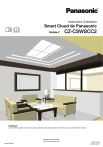
Lien public mis à jour
Le lien public vers votre chat a été mis à jour.